笔记本做主机外接显示器怎么连接,如何将笔记本电脑作为主机连接到外部显示器
- 综合资讯
- 2025-03-12 03:05:44
- 5
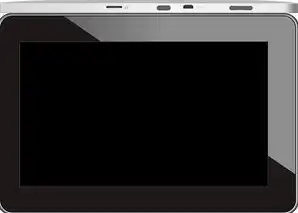
要将笔记本电脑作为主机连接到外部显示器,你需要使用HDMI、DisplayPort或VGA等视频接口线缆,确保你的笔记本电脑和外接显示器都支持相应的接口类型,将视频线的...
要将笔记本电脑作为主机连接到外部显示器,你需要使用HDMI、DisplayPort或VGA等视频接口线缆,确保你的笔记本电脑和外接显示器都支持相应的接口类型,将视频线的一端插入笔记本电脑的视频输出端口(如HDMI、DisplayPort或VGA),另一端插入外接显示器的对应输入端口,打开显示器电源并调整显示器设置以选择正确的输入源,通过笔记本电脑的键盘和鼠标进行操作即可在两个屏幕上同时显示内容。
随着科技的飞速发展,便携式设备如笔记本电脑已经逐渐成为我们工作和生活中的重要工具,有时我们需要在更大的屏幕上展示内容或进行多任务处理,这时就需要将笔记本电脑作为主机连接到外部显示器。
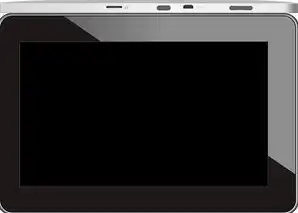
图片来源于网络,如有侵权联系删除
本文将详细介绍如何将笔记本电脑作为主机连接到外部显示器,包括选择合适的连接线缆、设置显示模式和调整分辨率等步骤,还将探讨一些常见问题及解决方案,帮助读者更好地利用这一功能。
选择合适的连接线缆
要将笔记本电脑连接到外部显示器,首先要确保两者之间有正确的接口类型匹配,常见的接口类型包括HDMI、VGA、DVI和DisplayPort等,在选择时,需要考虑以下几点:
-
检查设备的接口类型:确定您的笔记本电脑和外接显示器都支持哪些类型的接口,通常可以在设备的背面或侧面找到相应的标识。
-
了解不同接口的特点:
- HDMI(高清晰度多媒体接口):适用于高清视频传输,支持音频输出,但可能不支持某些高级功能如NVIDIA G-SYNC。
- VGA(视频图形阵列):是一种较老的接口标准,带宽较低,不支持高清视频传输。
- DVI(数字视觉界面):分为单链接和多链接两种,前者适合1080p分辨率,后者则可支持更高分辨率。
- DisplayPort:最新一代的接口标准,具有最高的带宽和最多的扩展性。
-
购买适配器:如果您的笔记本电脑没有直接支持的接口,那么您可能需要一个适配器来转换信号格式,如果您想使用DisplayPort连接到HDMI接口的显示器,则需要一个DisplayPort转HDMI的适配器。
-
注意电源供应:有些外接显示器可能会从电脑获取电力,而其他则会独立供电,在选择时要考虑到这一点。
-
考虑未来需求:虽然目前的需求可能是基本的1080p分辨率,但随着技术的进步,未来可能会有更高的需求,最好选择能够支持更高分辨率的接口和线缆。

图片来源于网络,如有侵权联系删除
设置显示模式
一旦选择了合适的连接线和确定了接口类型后,就可以开始设置显示了,以下是几个常用的操作系统下的基本操作步骤:
Windows系统
- 连接好所有必要的硬件(笔记本电脑、显示器、电缆)。
- 打开笔记本电脑并启动它。
- 在桌面空白处右键点击鼠标,然后选择“显示设置”或“屏幕分辨率”选项。
- 在弹出的窗口中,您可以更改多个显示器的配置,包括添加新显示器、调整大小和位置以及更改分辨率等。
- 如果您的显示器支持双屏或多屏模式,还可以在这里选择是否启用这些功能。
macOS系统
- 同样地,先准备好所有的硬件设备和连接线。
- 启动MacBook Air或其他型号的苹果笔记本电脑。
- 点击菜单栏中的Apple图标,然后选择“系统偏好设置”。
- 在左侧面板中选择“显示”,然后在右侧找到与您的显示器相关的选项卡。
- 这里可以调整亮度、对比度和色彩校准等参数,以确保最佳视觉效果。
Linux系统
Linux系统的具体操作步骤会因发行版的不同而有所差异,可以通过以下几种方式之一来进行设置:
- 使用终端命令行工具,如
xrandr和xf86-video-nvidia等。 - 通过图形界面管理器手动配置显示器属性。
无论哪种操作系统,都需要确保显示器处于正确的工作状态,并且已正确识别出连接的外部设备,还应注意保持良好的通风环境,避免过热影响性能和使用寿命。
调整分辨率
除了基本的连接和设置之外,还有一个重要的方面就是如何调整分辨率以获得最佳的观看体验,这取决于您的需求和显示器的规格,较高的分辨率意味着更清晰的画质,但同时也会增加对硬件的要求和处理能力。
- 确定目标分辨率:根据您的个人喜好和专业用途来确定最适合的分辨率,对于一般的办公软件和工作文档来说,1366×768或1920×1080就足够了;而对于游戏玩家或者需要进行精细工作的设计师而言,2560×1440甚至4K的超高清分辨率才能满足他们的需求。
- 检查兼容性:在尝试新的分辨率之前,请务必确认您的计算机是否具备足够的计算能力和内存来支持这种分辨率下的流畅运行,否则可能会导致画面模糊不清或者出现延迟等问题。
- 进行实际测试:一旦设置了新的分辨率,就应该立即打开一些应用程序或者播放一段视频来看看效果如何,如果一切正常的话,那么恭喜您成功完成了这项任务!但如果出现了上述提到的问题,那么就需要重新回到第一步重新审视自己的决策了。
调整分辨率的过程并不复杂,只需要按照上述步骤逐步执行即可轻松搞定,当然啦,具体的操作细节还需要结合实际情况来判断哦!
常见问题和解决方法
尽管我们已经详细介绍了如何将笔记本电脑作为主机连接到外部显示器的方法,但在实际应用过程中仍会遇到各种各样的问题。
本文链接:https://www.zhitaoyun.cn/1769801.html

发表评论